Os 5 melhores complementos Kodi para fitness e treino
Você pode desfrutar de uma variedade de vídeos e filmes divertidos em uma plataforma popular chamada Kodi . Neste artigo, compilamos uma lista dos melhores complementos Kodi para fitness e treino. (Kodi)Você pode acessar vários vídeos de fitness e treino em alta qualidade com esses complementos. Todos esses vídeos são divididos em diferentes categorias para homens e mulheres também. Você pode acessar o Kodi p90x em uma ampla variedade de dispositivos e sistemas operacionais como Windows, Linux, Android, Raspberry Pi, macOS, iOS, tv OS, etc.(You can access Kodi p90x on a wide variety of devices and operating systems like Windows, Linux, Android, Raspberry Pi, macOS, iOS, tv OS, etc. ) Infelizmente, existem apenas alguns complementos para a saúde infantil. Então, continue lendo para saber sobre eles.

Os 5 melhores complementos Kodi para fitness e treino(Top 5 Best Kodi Add-ons for Fitness and Workout)
Algumas décadas atrás, havia vários complementos Kodi na rede para fitness e treino. (Kodi)Mas eles não existem mais, pois muitos deixaram o campo. Muitos sites populares que hospedam esses complementos foram encerrados devido aos problemas que isso traz ao sistema. E mesmo que tenham tentado alternativas, são versões muito antigas e não podem ser recomendadas para o público super-rápido de hoje. Por isso(Hence) , navegamos na Internet para encontrar os melhores complementos do Kodi para fitness e treino, avaliando a quantidade e a variedade de vídeos de fitness e treino que eles oferecem.
Nota:(Note:) Verifique se você instalou o Kodi no seu dispositivo e permitiu configurações para baixar complementos de fontes desconhecidas. Neste artigo, instalamos o Kodi no sistema Windows 10 e demonstramos as respectivas etapas para acessar o Kodi p90x.
1. Encaixe Merlin(1. Merlin Fits)
O Merlin Fits(Merlin Fits) é um dos melhores complementos que oferece vários programas de treino, tutoriais de condicionamento físico, guias motivacionais e uma seção inteira de condicionamento físico. Você pode aproveitar todos os tipos de playlists e vídeos em um só lugar. Este complemento está atualmente disponível e atualizado. Os detalhes da assinatura do Merlin Fits estão listados abaixo.
- Blogilates
- Ajuste ao corpo
- Liquidificador de Fitness
- Insanidade
- Kodi P90x
- Açúcar Pop
- Scott Herman
- Shaun T
- Atalhos do pacote de seis
- T25
- Tonifique
- Aptidão total
- Exercícios femininos
- Zukka Lite
- Zumba Fitness
Na lista de assinaturas acima, fica claro que vídeos de fitness e treino estão disponíveis para homens e mulheres. Além disso, um mix de conteúdo está disponível na forma de T25 ou Zumba fitness. As vantagens deste complemento são:
- Você pode desfrutar de conteúdo de sites populares como Fitness Blender e de celebridades fitness como Scott Herman ou Shaun T(Scott Herman or Shaun T) .
- A opção de Playlists torna mais acessível para sugestões de vídeos grandes.
- Você pode pesquisar qualquer conteúdo com a ajuda do menu de pesquisa presente na parte superior de cada janela. Assim(Hence) , você pode acessar qualquer conteúdo de vídeo de qualquer site.
Nota:(Note:) Todos os conteúdos são do YouTube e são perfeitamente legais para acessá-los, e não há conteúdo de discos e DVDs Blue Ray ripados .
Merlin é um tipo de Add-on onde você o instala a partir de um arquivo zip ao invés de um repositório. Siga as etapas abaixo mencionadas para instalar o Merlin em seu PC.
1. Inicie o Kodi e selecione o ícone (icon)Configurações(Settings) no painel esquerdo da tela inicial.

2. Agora, clique em Gerenciador(File manager) de arquivos conforme mostrado abaixo.

3. Aqui, clique duas vezes em Adicionar fonte(Add source ) seguido de Nenhum(None ) na caixa Adicionar fonte de arquivo.

4. Agora, cole o seguinte link: http://www.kodiaddons.uk/kodi/addons/ e clique em OK .

5. Agora, substitua Complementos(Add-ons ) para complementos Kodi(Kodi add-ons ) no campo Digite um nome para esta fonte de mídia(Enter a name for this media source) .

6. Clique em OK para salvar as alterações e clique em Sim(Yes ) para continuar, se solicitado.
7. Agora, volte para a tela inicial e clique na opção Add-ons ( ou ícone Add-on Browser(or Add-on Browser icon) ).
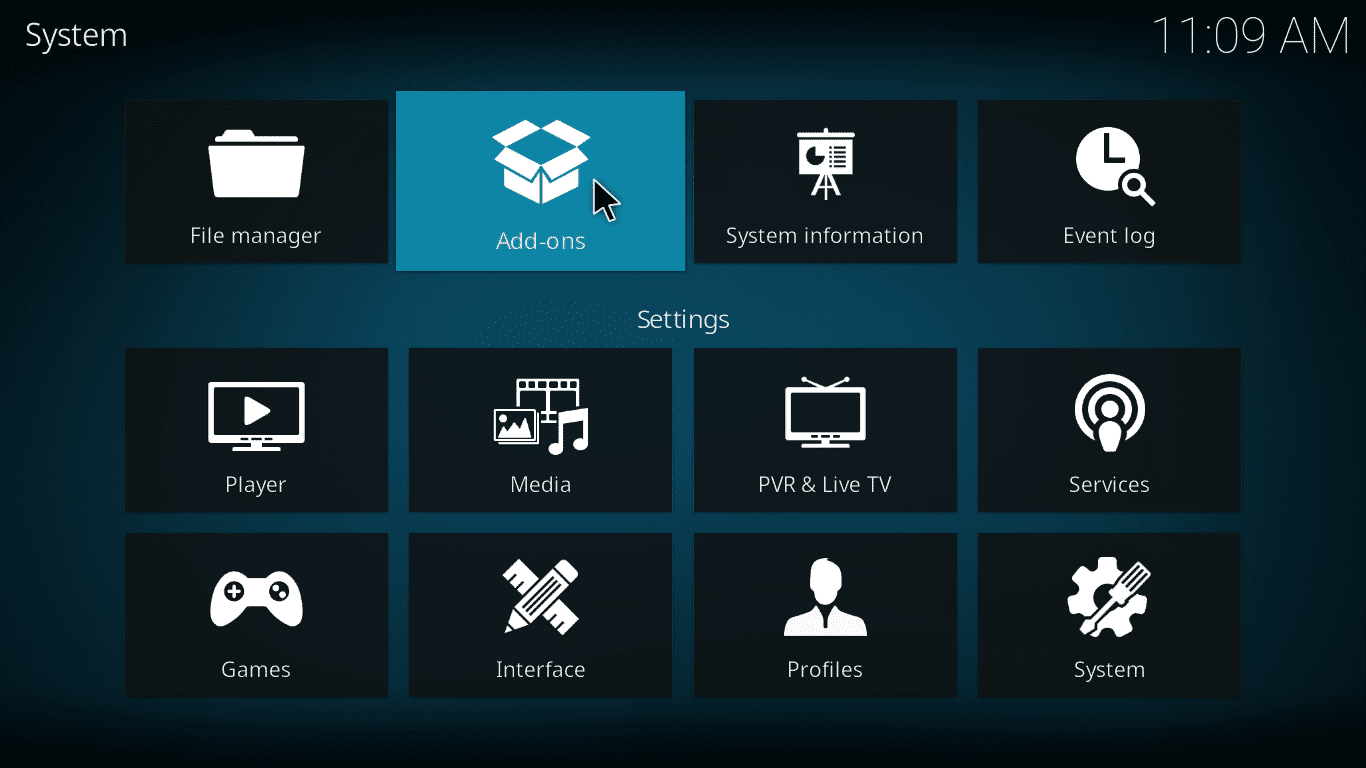
8. Agora, selecione a opção Instalar do arquivo zip(Install from zip file ) conforme mostrado abaixo.

9. Agora, clique na fonte de complementos Kodi(Kodi add-ons) e selecione plugin.video.merlinfit-1.1.0.zip para abrir a instalação. Em seguida, aguarde a estrutura do complemento Kodi .
Por fim, aguarde o prompt de confirmação. Agora, você instalou com sucesso o complemento Merlin em seu sistema.
Leia também: (Also Read:) Como adicionar favoritos no Kodi(How to Add Favorites in Kodi)
2. Zona de Fitness(2. Fitness Zone)
Este é um dos melhores complementos do Kodi , pois possui muitos vídeos de treino, incluindo vídeos de exercícios de aquecimento antes e depois da prática do exercício mestre. (Kodi)Muitos usuários adoram se envolver com vídeos de treino direcionados, como Kettlebell , giros, pernas, geral, bíceps(Biceps) , cardio e outros clipes. Se você é o tipo de pessoa que quer remodelar todo o seu corpo, o Fitness Zone será uma boa opção para você. Você não precisa de nenhuma outra fonte de meios de exercício se tiver o pacote Fitness Zone - All in One. A vantagem deste complemento é que você pode desfrutar de conteúdos de treinadores de fitness como Billy Blank , Jillian Michaels ou Shaun T.Existem cerca de cinquenta divisões nas quais você pode desfrutar das sessões de Canais de Fitness , (Fitness Channels)Vídeos de Treino(Workout Videos) Direcionado , Alongamento(Stretching) , Canais de Yoga(Yoga Channels) , Kodi p90x, etc. Siga as etapas abaixo mencionadas para instalar o Fitness Zone em seu dispositivo.
1. Repita as etapas 1 a 3(Steps 1 to 3) do método acima.
2. Agora, cole o seguinte link http://repo.tantrumtv.com/download/ e clique em OK .
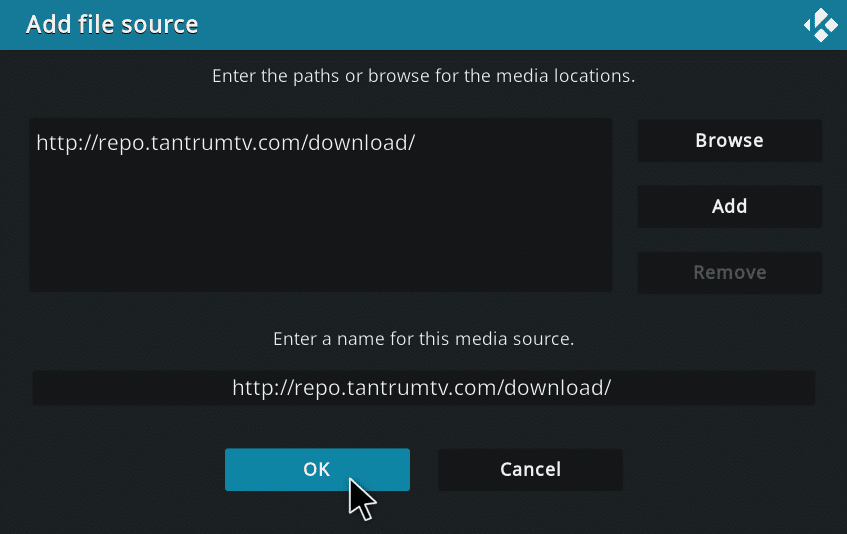
3. Agora, substitua o nome de birra(tantrum ) no campo Digite um nome para esta fonte de mídia(Enter a name for this media source) .

4. Aqui, clique em OK para salvar as alterações, seguido de Sim(Yes ) para continuar, se solicitado.
5. Novamente, volte para a tela inicial e selecione a opção Add-ons (ou Add-on Browser icon ).

6. Agora, clique em Instalar do arquivo zip(Install from zip file ) conforme ilustrado abaixo.

7. Clique na fonte da birra(tantrum source) e selecione repository.tantrumtv-1.0.1.zip para abrir a instalação. Aguarde(Wait) algum tempo até receber um prompt de instalação bem-sucedido.
8. Na janela Add-ons / Add-on browserInstalar do repositório(Install from repository ) .

9. Agora, selecione o repositório Tantrum.TV(Tantrum.TV repository ) e clique em Complementos de vídeo(Video add-ons) seguidos pelo complemento Fitness Zone na(Fitness Zone add-on ) lista.
10. Clique no botão Instalar(Install ) no canto inferior direito da janela.
Por fim, aguarde a conclusão do processo e seja paciente até receber um prompt de confirmação.
Leia também: (Also Read: )Como assistir a NFL no Kodi(How to Watch NFL on Kodi)
3. Pulso Fitness(3. Pulse Fitness)
O Pulse Fitness(Pulse Fitness) oferece instruções motivacionais durante os vídeos de treino. Este é um dos melhores complementos Kodi para quem está farto de treinos contínuos. (Kodi)Concentra-se principalmente em Zumba , dicas de dieta, levantamento de peso e muito mais. Além disso, possui um menu de assinatura exclusivo, conforme listado abaixo.
- Minhas garotas fitness
- Zumba Fitness
- Estar em forma
- Runtastic fitness
- TV fitness perfeita
- Pop sugar tvfit
- Musculação e condicionamento físico
- Super-herói fitness tv
- Canal de mídia adequado
- Jon Venus
- Kodi p90x
- FiT — Global Fitness Network e Shaun T também.
Assim como o Merlin , o Pulse Fitness pertence à categoria onde pode ser baixado diretamente do arquivo zip do repositório em vez do repositório. Siga as etapas abaixo mencionadas para instalar o mesmo:(Follow the below-mentioned steps to install the same:)
1. Navegue até o Gerenciador de Arquivos( File Manager) como você fez nos métodos anteriores.
2. Aqui, clique duas vezes em Adicionar fonte(Add source ) seguido de Nenhum(None ) na caixa Adicionar fonte de arquivo(Add file source) .

3. Agora, cole o seguinte link http://www.movies-tvshows.com/kewltv-repo/ e clique em OK .

4. Agora, substitua o nome para kewltv-repo em Digite um nome para este(Enter a name for this media source) campo de origem de mídia.

5. Clique em OK para salvar as alterações e clique em Sim(Yes ) para continuar, se solicitado.
6. Agora, volte para a tela inicial e clique na opção Add-ons (ou ícone Add-on Browser(Add-on Browser icon) ).

7. Selecione a opção Instalar do arquivo zip(Install from zip file ) conforme mostrado abaixo.
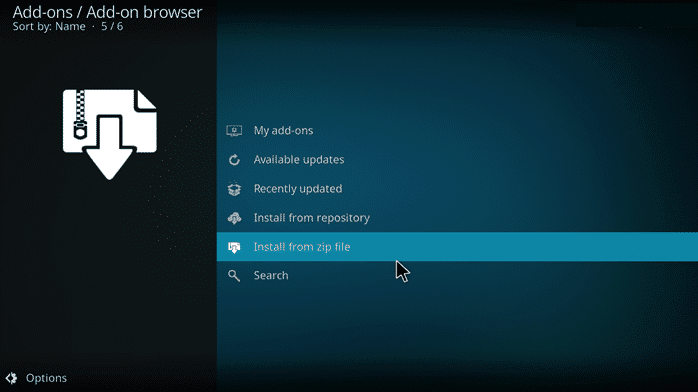
8. Agora, clique na fonte do kewltv-repo(kewltv-repo source ) seguido pelos complementos de vídeo do plugin (Krypton)(plugin video add-ons (Krypton)) e selecione plugin.video.pulsefitness.zip para abrir a instalação. Aguarde(Wait) algum tempo até receber um prompt de instalação bem-sucedido.
9. Em seguida, clique em Kewltv Repo seguido de Add-ons .
10. Aqui, procure por Pulse Fitness em Add-on e clique no botão Instalar(Install ) .
Por fim, aguarde o prompt de confirmação. Se você quiser acessar o complemento na tela inicial, siga o caminho: Videos > Add-ons > Pulse Fitness . Agora, você instalou com sucesso o complemento Pulse Fitness no seu dispositivo.
Leia também: (Also Read:) Como jogar jogos Steam do Kodi(How to Play Steam Games from Kodi)
4. Midiã(4. Midian )
Todos os vídeos de exercícios e treinos são compilados em Midian e você pode selecionar seus próprios vídeos de interesse com base na categoria que escolher. Existem cerca de 30 subseções, e a maioria delas abrange conteúdo de vídeo de fitness e treino, incluindo Kodi p90x. Três complementos dedicados são retidos no complemento Midian , e uma seção de treino de 20 minutos de 80 aeróbica o atrairá mais. Existem duas seções: para idosos e uma seção de vídeo de fitness inteligente para crianças. Siga as etapas abaixo mencionadas para instalar o Midian no Kodi .
1. Navegue até a janela Adicionar fonte de arquivo(Add file source) usando as etapas no Ponto 1(Point 1) .
2. Aqui, clique em Nenhum(None ) na caixa Adicionar fonte de arquivo.

3. Agora, cole o link a seguir https://www.midian.appboxes.co/repo/ e clique em OK .
4. Agora, substitua o nome por WTML (já que é a fonte para Where The Monsters Live Repository ) em Digite um nome para este(Enter a name for this media source) campo de fonte de mídia.

5. Clique em OK para salvar as alterações e clique em Sim(Yes ) para continuar, se solicitado.
6. Agora, volte para a tela inicial e clique na opção Add-ons (ou ícone Add-on Browser(Add-on Browser icon) ).

7. Agora, selecione a opção Instalar do arquivo zip(Install from zip file ) conforme mostrado abaixo.

8. Clique na fonte WTML(WTML source) e selecione repository.Wherethemonsterslive.zip para abrir a instalação. Aguarde(Wait) algum tempo até receber um prompt de instalação bem-sucedido.
9. Em seguida, clique em Instalar repositório de formulários(Install form repository ) na janela Add-ons / Add-on browser

10. Selecione o repositório Where The Monsters Live(Where The Monsters Live repository) e clique em Video add-ons seguido pelo add-on Midian Zone na(Midian Zone add-on ) lista.
11. Clique no botão Instalar(Install ) no canto inferior direito da janela.
Por fim, aguarde a conclusão do processo. Você instalou com sucesso um dos melhores complementos Kodi no seu dispositivo.(Kodi)
Leia também: (Also Read: )Os 10 melhores complementos de canais indianos Kodi(Top 10 Best Kodi Indian Channels Add-ons)
5. Listas de reprodução de turcos do Reino Unido(5. UK Turk Playlists)
Se você é usuário do Kodi há algum tempo, já deve ter ouvido falar sobre o complemento UK Turk Playlist . Como o nome indica, este complemento concentra-se principalmente nos vídeos do Reino Unido e da Turquia . (Turkish)A seção de fitness está disponível no lado direito do menu principal e contém cerca de 300 vídeos, incluindo o Kodi p90x. Isso pode parecer uma contagem baixa, mas eles são organizados adequadamente em subtítulos. Assim(Hence) , você pode classificar qualquer vídeo facilmente. Além(Apart) de vídeos de fitness e treino, também tem vídeos de stand-up comedy, desenhos animados, shows e TV ao vivo. Siga os passos abaixo mencionados para instalar UK Turk Playlists(UK Turk Playlist) no seu PC.
1. Navegue até Settings > File manager > Add source conforme mostrado na seção acima.
2. Clique em Nenhum(None ) na caixa Adicionar origem do arquivo( Add file source) .

3. Agora, cole o seguinte link https://addoncloud.org/ukturk/install e clique em OK .
4. Substitua o nome para Turk Repo no campo Digite um nome para esta fonte de mídia(Enter a name for this media source) .

5. Clique em OK para salvar as alterações e clique em Sim(Yes ) para continuar, se solicitado.
6. Agora, volte para a tela inicial e clique na opção Add-ons (ou ícone Add-on Browser(Add-on Browser icon) ).

7. Agora, selecione a opção Instalar do arquivo zip(Install from zip file ) conforme mostrado abaixo.

8. Agora, clique na fonte do Turk Repo(Turk Repo source) e selecione repository.ukturk-1.0.7.zip para abrir a instalação. Aguarde(Wait) algum tempo até receber um prompt de instalação bem-sucedido.
9. Na janela Add-ons / Add-on browserInstalar repositório de formulários(Install form repository ) .

10. Agora, selecione UKTurk Addon Repository e clique em Video add-ons seguido por Uk Turk Playlists da lista.
11. Clique no botão Instalar(Install ) no canto inferior direito da janela.
Por fim, aguarde a conclusão do processo. Agora você instalou com sucesso os complementos do UK Turk Playlists.(UK Turk Playlists add-ons.)
Leia também: (Also Read:) Como instalar o Kodi na Smart TV(How to Install Kodi on Smart TV)
Use VPN ao usar o Kodi(Use VPN While Using Kodi)
Como não há restrições para acessar o conteúdo no Kodi , independentemente da localização ou das preocupações com a privacidade. Portanto(Hence) , muitos hackers de terceiros, provedores de serviços de Internet(Internet Service Providers) ou quaisquer outras autoridades podem invadir sua rede e também visualizar todos os seus dados e coleções de navegação pessoal e privada. Para evitar tais intrusões, é aconselhável usar uma conexão VPN. Uma Rede Privada(Private Network) Virtual irá:
- Criptografe(Encrypt) todos os seus dados através de várias paredes de algoritmos fortes.
- Nenhum usuário será capaz de quebrar a rede virtualmente.
- Mesmo que alguém encontre um caminho para visualizar sua rede com uma conexão VPN , eles só poderão ver o conteúdo da lixeira.
Portanto(Hence) , qualquer pessoa que tente entrar na sua rede não terá ideia do que você está visitando ou navegando. Mas você deve escolher uma Rede Privada Virtual(Virtual Private Network) com os seguintes recursos:
- Fornece serviço rápido e ininterrupto(fast and uninterrupted service)
- Tenha uma política rígida de não registro,(a strict no-logging policy ) pois isso garante que nenhum dos seus dados vaze para a Internet.
- Não oferece restrições de uso(no usage restrictions ) para que você possa acessar vários dispositivos em uma única conexão VPN .
Recomendado:(Recommended:)
- Como se conectar à rede WiFi usando WPS no Android(How to Connect to WiFi Network using WPS on Android)
- 30 melhores softwares CAD para iniciantes(30 Best Beginner CAD Software)
- Os 10 melhores complementos do Kodi México(Top 10 Best Kodi Mexico Add-ons)
- Corrigir o assistente Kodi Ares não funciona no Windows 10(Fix Kodi Ares Wizard Not Working in Windows 10)
Esperamos que este guia tenha sido útil e que você conheça os melhores complementos Kodi(best Kodi add-ons) . Deixe-nos saber como este artigo o ajudou a acessar o Kodi p90x. Além disso, se você tiver dúvidas/sugestões sobre este artigo, sinta-se à vontade para soltá-las na seção de comentários.
Related posts
12 melhores canais de TV Kodi do Reino Unido
As 10 principais alternativas para o repositório Kodi Fusion
Os 7 melhores complementos esportivos Kodi
Os 10 melhores complementos do Kodi México
Melhor Kodi Add-ons para Windows 10
30 melhores ferramentas de captura de vídeo para baixar vídeos
7 melhores reprodutores de mídia gratuitos para Windows
Guia para converter imagens em ícones do Windows ou Mac
31 melhores ferramentas de raspagem da web
28 melhores softwares gratuitos de edição de fotos para PC 2022
Melhores substituições do Windows Explorer para Windows 10 (atualizado em 2019)
Os 10 piores sistemas operacionais
ToDoist Desktop App para Windows: A Full Review
Os 7 melhores leitores de PDF para Windows em 2020
As melhores ferramentas para verificar atualizações de software
28 melhores softwares de OCR gratuitos no Windows 10
Melhores ferramentas para copiar um grande número de arquivos no Windows
15 melhores ferramentas de compactação de arquivos para Windows
Um Autohotkey Tutorial para Automate Windows Tasks
7-Zip vs WinZip vs WinRAR vs Compressão do Windows
